Notă: Un personal folder (.pst) vă permite sa va salvați email-uri local, fără să depăşiți limita de spațiu a contului.
Outlook 2007
1) Click “File” > “New” > “Outlook Data File…”.
2) Selectați “Office Outlook Personal Folder File (.pst)”.
3) O nouă fereastră se va deschide unde veți fi nevoit(ă) să vă salvați “Personal Folder-ul” şi de asemenea să-i oferiți un nume.
EXEMPLU: Pentru mailurile din 2004-2005 ați putea denumi “Personal Folderul” in “Mail 2004 – 2005.pst”
4) Click “OK”.
5) În următoarea fereastră, dați acelaşi nume în câmpul “Name” precum în pasul 3); în cazul nostru, “Mail 2004 – 2005” iar apoi click OK.
Notă: Personal Folder-ul abia creat, va apărea în panelul din stânga, sub lista Inbox.
Outlook 2010
1) Având Outlook-ul deschis, click “Home” > “New Items” > “More Items” > “Outlook Data File”.
2) Click “OK”.
3) O nouă fereastră se va deschide unde veți fi nevoit(ă) să vă salvați “Personal Folder-ul” şi de asemenea să-i oferiți un nume.
EXEMPLU: Pentru mailurile din 2004-2005 ați putea denumi “Personal Folderul” in “Mail 2004 – 2005.pst”
4) Click “OK”.
5) În următoarea fereastră, dați acelaşi nume în câmpul “Name” precum în pasul 3); în cazul nostru, “Mail 2004 – 2005” iar apoi click OK.
Notă: Personal Folder-ul abia creat, va apărea în panelul din stânga, sub lista Inbox.
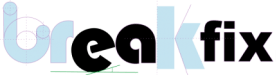










Outlook – Cum se creează un personal folder (.pst) http://t.co/xsPPbrnnJo http://t.co/QeFMqmHIdR